Ak aj vás trápi nejaký problém s telefónom, mobilným operátorom alebo hľadáte nejaký špecifický mobil, napíšte nám e-mail na redakcia@fony.sk s predmetom správy "Poradňa". Z redakčnej pošty každý týždeň vyberáme najzaujímavejšiu otázku a tej sa budeme venovať formou takéhoto článku.
Čitateľ Michal má nasledovný problém: "Používam MacBook Pro aj iPhone 7, ale už ma nebaví platiť p. Cookovi šialené peniaze za nový telefón. Rozhodol som sa, že prejdem na Android. Mám však zásadný problém s presunom hesiel. Používam Kľúčenku (Keychain) v iOS, kde si nechávam pre Safari a aplikácie navrhovať silnejšie heslá a ukladám ich na iCloud.
Ako tieto heslá pre rôzne stránky prenesiem z iOS / macOS do Androidu, aby som mohol svoj nový Samsung Galaxy S10 používať plnohodnotne so všetkými prístupmi, ktoré mám na iPhone?"
Hoci sú heslá uložené priamo v iOS, respektíve iCloude a odtiaľ zosynchronizované aj na operačný systém v jeho MacBooku Pro, vytiahnuť ich odtiaľ nebude jednoduché. Apple si dáva záležať na šifrovaní a aplikáciám tretích strán či dokonca pomocníkom pre prenos údajov zo starého mobilu do nového, ako je napríklad Samsung Smart Switch, k nim prístup neumožní.
Napriek tomu sme v spolupráci s našimi čitateľmi na Facebooku našli dve riešenia. Ani jedno nie je úplne ideálne, keďže Michal by pravdepodobne chcel svoje heslá preniesť tak ľahko, ako kontakty či e-maily. S týmito návodmi ich však heslá môže dostať do niektorého z tzv. manažérov hesiel, ktoré nájde ako aplikácie v obchode Google Play.
Keďže má heslá zálohované v iCloude a používa aj MacBook, môže si aplikáciu Kľúčenka otvoriť na ňom. Všetky heslá so Safari by tam mal nájsť, podobne ako prístupové údaje k Wi-Fi sieťam a niekoľko ďalších drobností.
Ako spomína tento návod, heslá z virtuálnej iCloud kľúčenky bude musieť presunúť do novej, ktorú si uloží priamo na disk počítača. Vtip je v tom, že pri kopírovaní každej položky bude musieť znova zadávať jej heslo. Pre 100 položiek teda zadá heslo 100-krát, kľudne aj cez príkaz CMD+C / CMD+V. Ak je skúsenejší používateľ, môže si pomôcť skriptom, ktorý v odkaze web oscrunch.com uvádza a heslo do potrebného poľa vkladá namiesto neho.
Pomocou tohto nástroja potom túto Kľúčenku uloženú na svojom disku konvertuje do formátu, ktorý dokáže čítať aplikácia 1Password. Vďaka nej nájde všetky svoje heslá vo svojom novom Androide, hoci v prehliadači Chrome zrejme nebude fungovať ich automatické vypĺňanie tak, ako na to bol zvyknutý v Safari na iOS. Bude si ich musieť kopírovať manuálne, aspoň kým sa ich naučí Chrome alebo prehliadač, ktorý bude na Galaxy S10 používať.
Jednoduchším, no zdĺhavejším riešením, je nainštalovanie aplikácie LastPass do nového androidu aj prehliadača Safari na macOS, prostredníctvom pluginu.
LastPass takto dokáže heslá medzi jeho počítačom a smartónom priebežne synchronizovať. Bohužiaľ, opäť platí, že bude najprv nutné heslá do LastPassu nejako dostať. Riešením je ich ručné prepísanie alebo dlhšie používanie počítača s pluginom LastPass v Safari. V priebehu niekoľkých dní či týždňov by sa manažér mohol najčastejšie zadávané heslá naučiť a automaticky ich preniesť aj do Androidu. Michal si však musí zvyknúť na to, že nejaký čas bude heslá zadávané na Androide nevyhnutne hľadať na starom iPhone alebo MacBooku, kým ich na novú platformu dostane naozaj všetky.
Používateľom, ktorí sa chcú podobným problémom vyhnúť odporúčame heslá zálohovať aj v niektorej z aplikácií tretích strán, prípadne na Macu aj iPhone používať Chrome. Ten dokáže heslá automaticky preniesť aj do verzií pre Windows alebo Android.
Všetky podobné články nájdete po kliknutí na tento odkaz.
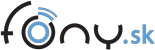
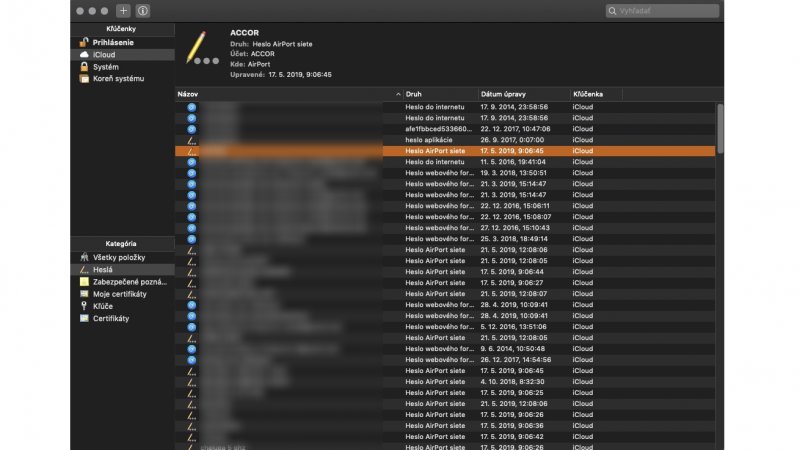
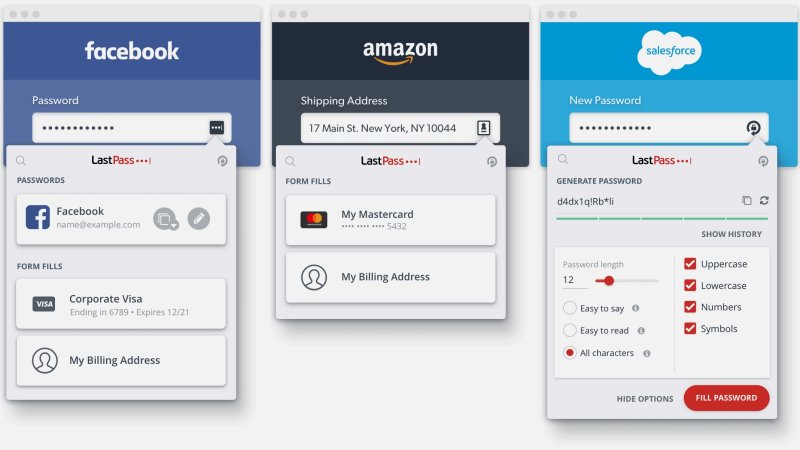

Diskusia k článku: